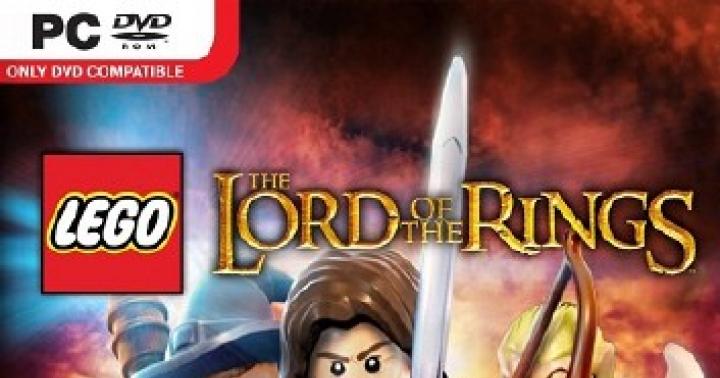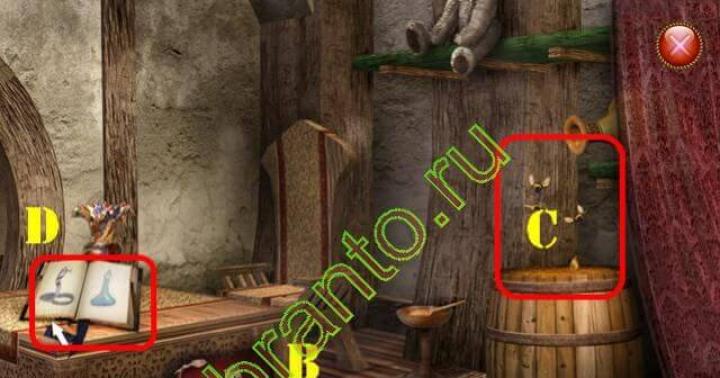Ողջույն Սա այս բլոգի առաջին հոդվածն է, և ես որոշեցի այն նվիրել Windows 7 օպերացիոն համակարգի (այսուհետ՝ ՕՀ) տեղադրմանը: Անխորտակելի թվացող Windows XP OS-ի դարաշրջանը մոտենում է ավարտին (չնայած այն փաստին, որ մոտ 50% օգտվողները դեռ օգտագործում են այս ՕՀ), ինչը նշանակում է, որ գալիս է նոր դարաշրջան՝ Windows 7-ի դարաշրջան:
Եվ այս հոդվածում ես կցանկանայի կանգ առնել ամենակարևոր, իմ կարծիքով, կետերի վրա, երբ տեղադրեք և նախ կարգավորեք այս ՕՀ-ը համակարգչում:
Եվ այսպես... եկեք սկսենք:
1. Ինչ պետք է անեմ նախքան տեղադրումը:
Windows 7-ի տեղադրումը սկսվում է ամենակարևոր բանից՝ ստուգելով կոշտ սկավառակը կարևոր և անհրաժեշտ ֆայլերի առկայության համար: Դուք պետք է պատճենեք դրանք USB ֆլեշ կրիչի կամ արտաքին տեղադրման համար կոշտ սկավառակ. Ի դեպ, թերևս դա վերաբերում է ընդհանրապես ցանկացած ՕՀ-ին, ոչ միայն Windows 7-ին։
1) Նախ, ստուգեք ձեր համակարգիչը համապատասխանության համար համակարգի պահանջներըայս ՕՀ-ն: Երբեմն տարօրինակ պատկեր եմ տեսնում, երբ ուզում են ՕՀ-ի նոր տարբերակը տեղադրել հին համակարգչի վրա, և հարցնում են, թե ինչու են սխալներ լինում, և համակարգը իրեն անկայուն է պահում:
Ի դեպ, պահանջներն այնքան էլ բարձր չեն՝ 1 ԳՀց պրոցեսոր, 1-2 ԳԲ RAM, և մոտ 20 ԳԲ կոշտ սկավառակի տարածք: Մանրամասն - .
Այսօր վաճառվող ցանկացած նոր համակարգիչ համապատասխանում է այս պահանջներին:
2) Պատճենել* բոլոր կարևոր տեղեկություններըփաստաթղթեր, երաժշտություն, նկարներ մեկ այլ կրիչի վրա: Օրինակ, կարող եք օգտագործել DVD-ներ, ֆլեշ կրիչներ, ծառայություններ (և նմանատիպեր) և այլն: Ի դեպ, այսօր վաճառքում կարելի է գտնել 1-2 ՏԲ տարողությամբ։ Ինչու ոչ տարբերակ: Գինը ավելի քան մատչելի է։
* Ի դեպ, եթե ձեր կոշտ սկավառակը բաժանված է մի քանի միջնորմների, ապա այն բաժինը, որի վրա դուք չեք տեղադրի ՕՀ-ը, չի ֆորմատավորվի, և դուք կարող եք ապահով կերպով պահպանել բոլոր ֆայլերը համակարգի սկավառակից դրա վրա:
3) Եվ մի վերջին բան. Որոշ օգտվողներ մոռանում են, որ շատերը կարող են պատճենվել ծրագրեր իրենց կարգավորումներովորպեսզի հետագայում կարողանան աշխատել նոր ՕՀ-ում։ Օրինակ, ՕՀ-ն նորից տեղադրելուց հետո շատ մարդիկ կորցնում են իրենց բոլոր torrent-ները, երբեմն հարյուրավոր:
Դրանից խուսափելու համար օգտագործեք այս խորհուրդները. Ի դեպ, դուք կարող եք այս կերպ պահպանել բազմաթիվ ծրագրերի կարգավորումները (օրինակ, վերատեղադրելիս ես լրացուցիչ պահպանում եմ Firefox բրաուզերը, և ես ստիպված չեմ կրկին կարգավորել պլագիններն ու էջանիշները):
2. Որտեղ ստանալ տեղադրման սկավառակը
Առաջին բանը, որ մենք պետք է ստանանք, իհարկե, այս օպերացիոն համակարգով բեռնման սկավառակն է: Այն ձեռք բերելու մի քանի եղանակ կա.
1) գնում. Դուք ստանում եք լիցենզավորված պատճեն, բոլոր տեսակի թարմացումներ, նվազագույն թիվըսխալներ և այլն:
2) Հաճախ նման սկավառակը գալիս է ձեր համակարգչի կամ նոութբուքի հետ: Ճիշտ է, Windows-ը, որպես կանոն, ներկայացնում է մերկացված տարբերակ, բայց սովորական օգտագործողի համար դրա գործառույթներն ավելի քան բավարար կլինեն։
3) Դուք կարող եք նաև ինքներդ պատրաստել սկավառակը:
Դա անելու համար հարկավոր է գնել մաքուր DVD-R սկավառակկամ DVD-RW:
2.1. Boot պատկերի այրում Windows 7 սկավառակի վրա
Նախ պետք է ունենալ նման կերպար։ Դա անելու ամենահեշտ ձևը իրական սկավառակից է (կամ ներբեռնել այն առցանց): Ամեն դեպքում, մենք կենթադրենք, որ դուք արդեն ունեք:
1) Գործարկեք Ալկոհոլ 120% ծրագիրը (ընդհանուր առմամբ, սա համադարման միջոց չէ. կան պատկերներ ձայնագրելու հսկայական թվով ծրագրեր):
2) Ընտրեք «Նկարներից CD/DVD այրել» տարբերակը:
3) Նշեք ձեր պատկերի գտնվելու վայրը:
5) Կտտացրեք «սկսել» և սպասեք գործընթացի ավարտին:
Ընդհանրապես, ի վերջո, գլխավորն այն է, որ երբ ստացված սկավառակը տեղադրեք CD-Rom-ի մեջ, համակարգը սկսում է բեռնաթափվել:
Կարևոր.Երբեմն BIOS-ում անջատված է CD-Rom-ի բեռնման հնարավորությունը: Հաջորդը, մենք ավելի մանրամասն կանդրադառնանք, թե ինչպես կարելի է միացնել Bios-ի բեռնումը բեռնախցիկի սկավառակից (ներողություն տևտոլոգիայի համար):
3. Bios-ի կարգավորում CD-Rom-ից բեռնելու համար
Յուրաքանչյուր համակարգիչ ունի տեղադրված իր տեսակի բիոսը, և դրանցից յուրաքանչյուրը դիտարկելն իրատեսական չէ: Բայց գրեթե բոլոր տարբերակներում հիմնական տարբերակները շատ նման են: Հետևաբար, գլխավորը սկզբունքը հասկանալն է։
Երբ համակարգիչը գործարկվում էանմիջապես սեղմեք Delete կամ F2 ստեղնը (Ի դեպ, կոճակը կարող է տարբերվել, դա կախված է ձեր BIOS-ի տարբերակից: Բայց, որպես կանոն, դուք միշտ կարող եք ճանաչել այն, եթե ուշադրություն դարձնեք ձեր առջև հայտնվող բեռնման ընտրացանկին: մի քանի վայրկյան, երբ միացնում եք համակարգիչը):
Եվ այնուամենայնիվ, նպատակահարմար է սեղմել կոճակը ոչ միայն մեկ, այլ մի քանի անգամ, մինչև տեսնեք Bios պատուհանը։ Այն պետք է լինի կապույտ տոնով, երբեմն գերակշռում է կանաչը։
Եթե ձեր BIOS-ըբոլորովին նման չէ այն, ինչ տեսնում եք ստորև նկարում, խորհուրդ եմ տալիս կարդալ հոդվածը, ինչպես նաև դրա մասին:
Այստեղ կառավարումը կիրականացվի սլաքների և Enter ստեղնի միջոցով:
Դուք պետք է գնաք Boot բաժին և ընտրեք Boot Device Priority (սա բեռնման առաջնահերթություն է):
Նրանք. Սա նշանակում է, թե որտեղից սկսել համակարգչի բեռնումը. օրինակ, անմիջապես սկսեք բեռնումը կոշտ սկավառակից կամ նախ ստուգեք CD-Rom-ը:
Այսպիսով, դուք կավելացնեք մի կետ, որտեղ առաջինը կլինի ստուգել CD-ն դրա մեջ բեռնման սկավառակի առկայության համար, և միայն դրանից հետո անցնել HDD-ին (կոշտ սկավառակ):
Bios-ի կարգավորումները փոխելուց հետո անպայման դուրս եկեք դրանից՝ պահպանելով մուտքագրված տարբերակները (F10 - պահպանել և ելք):
Խնդրում ենք նկատի ունենալ.Վերևի սքրինշոթում առաջին բանը, որ պետք է անել, բեռնաթափելն է ճկույթից (այսօր անգործունյա սկավառակները գնալով ավելի քիչ են տարածված): Հաջորդը, այն ստուգում է boot CD-Rom-ը, և երրորդը տվյալների բեռնումն է կոշտ սկավառակից:
Ի դեպ, ամենօրյա աշխատանքում լավագույնն է անջատել բոլոր ներբեռնումները, բացառությամբ կոշտ սկավառակի: Սա թույլ կտա ձեր համակարգչին մի փոքր ավելի արագ աշխատել:
4. Windows 7-ի տեղադրում՝ գործընթացն ինքնին...
Եթե երբևէ տեղադրել եք Windows XP կամ որևէ այլ ՕՀ, ապա հեշտությամբ կարող եք տեղադրել 7-ը: Այստեղ գրեթե ամեն ինչ նույնն է.
Տեղադրեք բեռնախցիկի սկավառակը (մենք արդեն մի փոքր ավելի վաղ ձայնագրել ենք...) CD-Rom-ի սկուտեղի մեջ և վերագործարկեք համակարգիչը (նոութբուքը): Որոշ ժամանակ անց կտեսնեք (եթե BIOS-ը ճիշտ եք կարգավորել) սև էկրան՝ բառերով... Տես ստորև ներկայացված սքրինշոթը։
Հանգիստ սպասեք, մինչև բոլոր ֆայլերը ներբեռնվեն, և ձեզ կառաջարկվի մուտքագրել տեղադրման պարամետրերը: Հաջորդը, դուք պետք է տեսնեք նույն պատուհանը, ինչպես ստորև նկարում:
Կարծում եմ՝ իմաստ չունի ՕՀ-ի տեղադրման պայմանագրով սքրինշոթ ներառելը և համաձայնագրի ընդունումը։ Ընդհանրապես հանգիստ անցնում ես սկավառակը նշելու, ճանապարհին ամեն ինչ կարդալու ու համաձայնելու քայլին...
Այս քայլում դուք պետք է զգույշ լինեք, հատկապես, եթե տեղեկություններ ունեք ձեր կոշտ սկավառակի վրա (եթե դա նոր սկավառակ է, կարող եք անել այն, ինչ ուզում եք դրա հետ):
Դուք պետք է ընտրեք կոշտ սկավառակի բաժանում, որտեղ կտեղադրվի Windows 7։
Եթե ձեր սկավառակի վրա ոչինչ չկա, ցանկալի է այն բաժանել երկու մասի՝ մեկը կպարունակի համակարգը, երկրորդը՝ տվյալներ (երաժշտություն, ֆիլմեր և այլն)։ Ավելի լավ է համակարգի համար հատկացնել առնվազն 30 ԳԲ: Այնուամենայնիվ, այստեղ դուք ինքներդ որոշեք...
Եթե դուք տեղեկություններ ունեք սկավառակի վրա- գործեք չափազանց զգույշ (ցանկալի է, նախքան տեղադրումը, պատճենեք կարևոր տեղեկատվությունը այլ սկավառակների, ֆլեշ կրիչների և այլն): Բաժանման ջնջումը կարող է անհնարին դարձնել տվյալների վերականգնումը:
Ամեն դեպքում, եթե դուք ունեք երկու բաժանմունք (սովորաբար համակարգի սկավառակ C և լոկալ դրայվ D), ապա կարող եք նոր համակարգ տեղադրել C համակարգի սկավառակի վրա, որտեղ նախկինում այլ ՕՀ եք ունեցել:
Տեղադրման համար բաժանումն ընտրելուց հետո ձեր առջև կհայտնվի մենյու, որը ցույց կտա տեղադրման կարգավիճակը: Այստեղ դուք պետք է սպասեք առանց որևէ բան դիպչելու կամ սեղմելու:
Միջին հաշվով, տեղադրումը տևում է 10-15 րոպեից մինչև 30-40: Նշված ժամանակից հետո համակարգիչը (նոութբուքը) կարող է մի քանի անգամ վերագործարկվել:
Այնուհետև ձեր առջև կհայտնվեն մի քանի պատուհաններ, որոնցում դուք պետք է սահմանեք համակարգչի անունը, նշեք ժամը և ժամային գոտին և մուտքագրեք բանալին: Դուք կարող եք պարզապես բաց թողնել որոշ պատուհաններ և ամեն ինչ կարգավորել ավելի ուշ:
Windows 7-ում ցանց ընտրելը
Ավարտում Windows տեղադրումներ 7. Սկսել ցանկը
Սա ավարտում է տեղադրումը: Ձեզ մնում է միայն տեղադրել բացակայող ծրագրերը, կարգավորել հավելվածները և շարունակել ձեր սիրած խաղերը կամ աշխատանքը:
5. Ի՞նչ է անհրաժեշտ Windows-ը տեղադրելուց հետո տեղադրել և կարգավորել:
Ոչինչ... 😛
Օգտատերերի մեծամասնության համար ամեն ինչ անմիջապես աշխատում է, և նրանք նույնիսկ չեն մտածում, որ պետք է լրացուցիչ ներբեռնեն, տեղադրեն և այլն: Այնտեղ ես անձամբ կարծում եմ, որ առնվազն 2 բան պետք է անել.
2) Ստեղծեք ֆլեշ կրիչ:
3) Տեղադրեք դրայվերներ վիդեո քարտի վրա: Շատերն այն ժամանակ, երբ դա չեն անում, զարմանում են, թե ինչու են սկսում խաղերը կամ ինչու ոմանք ընդհանրապես չեն սկսում…
Հետաքրքիր է!Բացի այդ, խորհուրդ եմ տալիս կարդալ հոդվածը ՕՀ-ի տեղադրումից հետո:
Հ.Գ
Սա ավարտում է յոթը տեղադրելու և կազմաձևելու մասին հոդվածը: Փորձեցի տեղեկատվությունն ամենամատչելի կերպով ներկայացնել համակարգչային գիտելիքների տարբեր մակարդակ ունեցող ընթերցողների համար։
Ամենից հաճախ տեղադրման խնդիրները հետևյալ բնույթի են.
Շատերը Bios-ից վախենում են կրակի պես, չնայած իրականում շատ դեպքերում ամեն ինչ պարզապես կարգավորվում է այնտեղ.
Շատերը սխալ են այրում սկավառակը պատկերից, ուստի տեղադրումը պարզապես չի սկսվում:
Եթե ունեք հարցեր կամ մեկնաբանություններ, կպատասխանեմ... Ես միշտ լավ եմ ընդունում քննադատությունը։
Հաջողություն բոլորին: Ալեքս...
Շատ դյուրակիր համակարգիչներ վաճառվում են Windows 8-ի նախապես տեղադրված տարբերակով, որը, ինչպես ցույց է տվել պրակտիկան, չի համապատասխանում մեծ թվով օգտատերերի: Բացի այդ, ցանկացած տարբերակի Windows ՕՀ-ն վաղ թե ուշ խցանվում է և պահանջում է նաև վերատեղադրում: Բացի այդ, վերատեղադրումը հաճախ պայմանավորված է համակարգիչների հետ կապված տարբեր խնդիրների պատճառով, օրինակ, եթե այն չի միանում կամ կողպված է: Չնայած Windows-ի վերատեղադրման հետ կապված բավականին մեծ թվով քայլերին, նույնիսկ ամենաանփորձ օգտվողը կարող է տեղադրել ՕՀ՝ օգտագործելով այս հրահանգները:
Պատրաստվում է վերատեղադրմանը
Առաջին բանը, որ դուք պետք է անեք, Windows-ի տեղադրման համար սկավառակի բաժանումն է: Որպես կանոն, հատկացվում է առնվազն 50 ԳԲ ծավալով կոշտ սկավառակի միջնորմ։
Եթե ձեր համակարգիչը արդեն ունի օպերացիոն համակարգ, դուք պետք է պահպանեք բոլոր անհրաժեշտ փաստաթղթերը, որպեսզի վերատեղադրեք ՕՀ-ն առանց տվյալների կորստի:
ՕՀ-ն տեղադրելու համար ձեզ հարկավոր է 8 ԳԲ DVD կամ ֆլեշ կրիչ, որի վրա կստեղծվի bootable տեղադրում։
Ընտրելով OS տարբերակը
Microsoft-ի ՕՀ-ի ամենատարածված և կայուն տարբերակը Windows 7-ն է, որոշ դեպքերում այն նորից տեղադրվում է Windows XP-ում: Windows-ի ընտրության ամենավճռորոշ գործոնը անհրաժեշտ դրայվերների առկայությունն է: Ստուգելու համար, թե ձեր նոութբուքի որ տարբերակն ունի վարորդներ, դուք պետք է գնաք մշակողի պաշտոնական կայք և նայեք աջակցության բաժնում:
Ժամանակակից նոութբուքերի մեծ մասում դրայվերներ կան միայն Windows 8\8.1-ի համար, որոշները նույնպես հարմար են Windows 7-ի համար, ցավոք, ճիշտ աշխատանքԲոլոր սարքերը չեն կարող երաշխավորվել:
Ճիշտ աշխատանքի համար խորհուրդ է տրվում տեղադրել հենց այն համակարգը, որի համար արտադրողը տրամադրել է վարորդներ:
Եթե ձեր նոութբուքն ունի ավելի քան 4 ԳԲ օպերատիվ հիշողություն, դուք պետք է ընտրեք համակարգի բիտի չափը՝ 32 (x86) կամ 64 (x64): 4 ԳԲ-ից ավելի օպերատիվ հիշողություն օգտագործելու համար խորհուրդ է տրվում ընտրել Windowsx64: Windows-ի տարբերակը ընտրելուց հետո անհրաժեշտ է ներբեռնել այն։ Ցանկալի է ներբեռնել պատկերը հնարավորինս մոտ լիցենզավորված տարբերակին՝ առանց հավելյալ ծրագրակազմ ավելացնելու: Windows-ի այս տարբերակը կլինի ավելի կայուն և տեղադրման ժամանակ լրացուցիչ խնդիրներ չի առաջացնիօպերացիոն համակարգ
. Ամենատարածված տարբերակը Windows 7 Maximum լիցենզիան է:
Տեսանյութ. Ինչպես տեղադրել Windows 7
Բեռնման սկավառակի կամ ֆլեշ կրիչի ստեղծում
Դուք պետք է ներբեռնեք պատկերը ISO ձևաչափով, այս ընդլայնման համար նախատեսված տարբերակների մեծ մասը՝ բեռնվող ֆլեշ կրիչի կամ սկավառակի ստեղծման ժամանակ հեշտ օգտագործման պատճառով:
Այն ստեղծելու համար ձեզ հարկավոր է Windows 7 USB/DVD Download Tool, որը կարելի է ներբեռնել նաև Microsoft-ի կայքից։
- Տեղադրեք ծրագիրը և անցեք հիմնական քայլերին.
- գործարկել ծրագիրը;
- Կտտացրեք «Թերթել» և նշեք Windows-ի տեղադրման պատկերի գտնվելու վայրը ISO ձևաչափով: Սեղմում է «Հաջորդ»;
- հաջորդ ընտրացանկում դուք պետք է ընտրեք լրատվամիջոցի տեսակը, որի վրա կգրանցվի Windows-ի տեղադրումը` USB կամ DVD: Եթե սկավառակը չի աշխատում կամ բացակայում է, ապա մնում է միայն մեկ տարբերակ՝ USB կրիչ;
- Ֆլեշ սարքի համար ծրագիրը կպահանջի ձևաչափման հաստատում, որի համար անհրաժեշտ է սեղմել «Ջնջել;
- Ծրագիրը կցուցադրի համապատասխան հաղորդագրություն հաջող ձայնագրման մասին:
Ինչպես ամբողջությամբ վերատեղադրել Windows 7-ը նոութբուքի վրա
Սկավառակը կամ ֆլեշ կրիչը ստեղծելուց հետո կարող եք վերագործարկել համակարգիչը: Մի մոռացեք, որ բոլոր տվյալները սկավառակի վրա, որի վրա դուք կտեղադրեք Windows-ը, կջնջվեն: Դուք նաև պետք է հոգ տանեք ձեր ինտերնետ կապի կարգավորումների մասին, կարող եք կապվել ձեր մատակարարի հետ կամ ինքներդ գրանցել տվյալները:
Տեղադրումը սկսելու համար դուք պետք է վերագործարկեք ձեր համակարգիչը և կարգավորեք ձեր սարքը, որպեսզի բեռնվի Windows տեղադրման ֆայլերից:
Տեղադրման համար BIOS-ի կարգավորում
Օպերացիոն համակարգը ֆլեշ կրիչից նորից տեղադրելիս, դուք պետք է սահմանեք բեռնման առաջնահերթությունը կոնկրետ սարքից, այս դեպքում՝ ֆլեշ կրիչից կամ DVD կրիչից: Այս գործողությունը կատարվում է համակարգչի վրա տեղադրելու համար ինչպես առանց օպերացիոն համակարգի, այնպես էլ դրա հետ։ Բարեբախտաբար, ժամանակակից դյուրակիր համակարգիչների մեծամասնությունը հնարավորություն ունի արագ ընտրել սարքը, որտեղից պետք է բեռնել: Նոթբուքը բեռնելիս այս ընտրացանկը զանգահարելու համար օգտագործվում է հատուկ ստեղն:
Օգտագործելով այս աղյուսակը, կարող եք ընտրել ձեր սարքի կոճակը.

Սեղմելով կոճակը, համակարգիչը կներկայացնի պատուհան՝ ընտրելու այն սարքը, որտեղից այն առաջինը կբեռնվի: Մեր դեպքում մենք ընտրում ենք DVD սկավառակ կամ USB կրիչ:

Կա ավելի բարդ տեղադրման տարբերակ BIOS-ի միջոցով դատարկ նոութբուքի կամ տեղադրված ՕՀ-ով: Դա անելու համար սարքերը միացնելիս անցեք BIOS (կոճակը նշված է տրված աղյուսակում): BIOS-ից տարբեր արտադրողներորոշ տարբերություններ ունի, ուստի կարգավորումների գտնվելու վայրը կարող է տարբերվել ցուցադրվածներից:
BIOS-ում անցեք «Բեռնում» կամ «ԲիՕՍ-ի առաջադեմ առանձնահատկություններ» բաժինը և ձեր սարքի վրա դրեք Առաջին բեռնման սարքի պարամետրը՝ USB կրիչ կամ DVD կրիչ: Պարամետրերը պահպանելու համար սեղմեք F10 և ընտրեք «Պահպանել և ելք»: Այսպիսով, տեղադրումը կատարվում է Dos-ից՝ USB ֆլեշ կրիչի միջոցով կամ BIOS-ի միջոցով՝ սկավառակից։

Վերատեղադրման գործընթացը
BIOS-ի բոլոր կարգավորումներն ավարտելուց հետո կարող եք անցնել ՕՀ-ի տեղադրմանը: Եթե բեռնումից հետո բոլոր գործողությունները ճիշտ են կատարվում, համակարգը կցուցադրի «Սեղմեք ցանկացած ստեղնից բեռնման համար» հաղորդագրությունը: Շարունակելու համար սեղմեք ցանկացած ստեղն և սպասեք, որ այն բեռնվի:
Այս դեպքում մենք կանդրադառնանք Windows 7-ի տեղադրմանը, այլ տարբերակները փոքր տարբերություններ ունեն, բայց գործողության սկզբունքը մնում է նույնը.

- Windows-ի տեղադրման առաջին ընտրացանկում դուք պետք է ընտրեք լեզու, այնուհետև սեղմեք «Հաջորդ»;
- հաջորդ բաժնում սեղմեք «Տեղադրել» կոճակը;
- եթե ներբեռնված պատկերը ներառում է ՕՀ-ի մի քանի կոնֆիգուրացիաներ, օրինակ՝ «տնային հիմնական» կամ «առավելագույնը», ապա տեղադրողը կառաջարկի ընտրել տարբերակներից մեկը.
- հաջորդ ընտրացանկում դուք պետք է հաստատեք ձեր համաձայնությունը բոլոր կետերի հետ:
Տեղադրման տեսակի ընտրություն
- ծրագիրն ունի հնարավորություն Windows-ի թարմացումներ, որում բոլոր ֆայլերը կպահվեն առանձին թղթապանակում: Չնայած այս հարմարությանը, խորհուրդ է տրվում ընտրել «Լրիվ տեղադրում» ռեժիմը: Այս տարբերակը ապահովում է ամենակայուն և «մաքուր» օպերացիոն համակարգի տեղադրումը.

Բաժանման ֆորմատավորում
- Տեղադրումն ընտրելուց հետո ծրագիրը կհուշի ձեզ ընտրել սկավառակի բաժանումը, որում կտեղադրվի Windows-ը: Այս ընտրացանկում կարող եք ձևաչափել կամ տարածել ձեր կոշտ սկավառակի միջնորմների միջև՝ բացելով լրացուցիչ «Սկավառակի կարգավորումներ» ընտրանքները:
Ցավոք, այս գործողությունները կջնջեն բոլոր տեղեկությունները սկավառակից:Այս ֆունկցիան թույլ է տալիս ստեղծել պահանջվող չափի սկավառակներ, օրինակ՝ եթե ձեր նոութբուքը ձեռք է բերվել առանց առանցքի, ապա դրա կոշտ սկավառակը չի «կոտրվել»: Մի մոռացեք ֆորմատավորել բոլոր դատարկ սկավառակները կոշտ սկավառակի միջնորմների վրա գործողություններ կատարելուց հետո: Բոլոր քայլերն ավարտելուց հետո ընտրեք սկավառակը և սեղմեք «Հաջորդ»:

- Պատճենելուց հետո համակարգը ձեզ կառաջարկի մուտքագրել ձեր օգտվողի անունը, համակարգչի անունը և գաղտնաբառը.
- Համակարգչի պաշտպանությունն ապահովելու համար անվտանգության համակարգի կարգավորումները պետք է ընտրեք «Առաջարկվող կարգավորումներ»;
- Ընտրելուց հետո սահմանեք ժամը, ամսաթիվը և ինտերնետ կապի ընտրացանկից ընտրեք «Տնային ցանց»:
Ուշադրություն. Երբ վերագործարկեք ձեր համակարգիչը, դուք պետք է հեռացնեք սկավառակը կամ ֆլեշ կրիչը՝ Windows-ը նորից չտեղադրելուց խուսափելու համար:
Միացված է այս փուլում Windows-ի տեղադրումը կարելի է համարել ավարտված։ Այժմ դուք կարող եք տեղադրել վարորդներ, ինչպես նաև տարբեր ծրագրեր և կոմունալ ծառայություններ: Եթե դուք փոխել եք համակարգչի գործարկման կարգավորումները BIOS-ում, խորհուրդ ենք տալիս նախ կարգավորել այն, որ այն սկսի կոշտ սկավառակից:
Վերատեղադրման նրբությունները, եթե կա այլ ՕՀ
Ինչպե՞ս տեղադրել Windows 7-ը նոութբուքի վրա Windows 8-ից հետո: Windows 8-ով ՕՀ-ի վերատեղադրումը որևէ տարբերություն չի առաջացնում, եթե կոշտ սկավառակի վրա կա Microsoft-ի այլ ՕՀ: Միակ առաջարկությունը նոր օպերացիոն համակարգը տեղադրելն է նույն բաժանման վրա, որում գտնվում է ներկայիս ՕՀ-ն:
Տեսանյութ. Ինչու Windows-ը չի տեղադրվում
Ինչպե՞ս վերականգնել Windows 7-ը խնդիրների դեպքում:Եթե ձեր Windows-ը չի սկսվում, ապա ձեզ հարկավոր է օգտագործել մեկ այլ համակարգիչ՝ սկավառակ կամ ֆլեշ սարք ստեղծելու համար: Քանի որ տեղադրումն իրականացվում է առանց Windows-ի գործարկման, նախորդ ՕՀ-ի հետ կապված խնդիրները չեն խանգարի տեղադրմանը:
Այս հոդվածը մանրամասն նկարագրում է Windows 7-ը առանց սկավառակի նոութբուքի վրա նորից տեղադրելու գործընթացը՝ ֆորմատավորելով ձեր կոշտ սկավառակի միջնորմը: Շնորհիվ մանրամասն նկարագրություն, նույնիսկ քիչ փորձ ունեցող օգտատերերը կհասկանան 8-ի փոխարեն Windows 7-ի տեղադրման սկզբունքները: Նոր օպերացիոն համակարգի վերատեղադրումը թույլ է տալիս ոչ միայն ստանալ ՕՀ-ի ցանկալի տարբերակը, այլ նաև ազատվել դրանից: մեծ քանակությամբվերատեղադրված ծրագրակազմը նոութբուքի արտադրողի կողմից:
Այս հոդվածում ես կխոսեմ այն մասին, թե ինչպես ինքնուրույն տեղադրել Windows 7 օպերացիոն համակարգը սկավառակից ձեր համակարգչի կամ նոութբուքի վրա:
Ես առաջարկում եմ մանրամասն և քայլ առ քայլ հրահանգներ վիրահատարանի տեղադրման սքրինշոթների տեսողական ցուցադրմամբ Windows համակարգեր.
Եթե կարծում եք, որ օպերացիոն համակարգի տեղադրումը բարդ և անհասկանալի բան է, որը կարող է կարգավորել միայն մասնագետը, ապա ես ձեզ հիասթափեցնեմ. դա ճիշտ չէ: Այժմ դուք կարող եք ինքներդ տեսնել:
Windows 7-ը (կամ Windows 8) տեղադրելու համար անհրաժեշտ է միայն համակարգիչ կամ նոութբուք, օպերացիոն համակարգով սկավառակ (քանի որ այս հոդվածում մենք Windows-ը կտեղադրենք սկավառակից), մանրամասն հրահանգներ, որը ես հիմա ձեզ կտրամադրեմ, և, հավանաբար, ուշադիրություն! Հուսով եմ, որ տեղադրումից հետո դուք նման չեք լինի: 🙂
Տեղադրվելուց հետո խորհուրդ եմ տալիս անմիջապես տեղադրել այն: Դուք հասկանում եք, որ մեր էլեկտրոնային վճարումների ժամանակ դա շատ կարևոր է։ Նաև հիմա (դեռ) ոչ մի տեղ առանց Adobe Flash Player. Ինչ է նրա անունը Ճիշտ էտեղադրել կարդալ. Ձեզ նույնպես կարող է շատ հետաքրքրել վատ չէ. Եթե այն պահում եք ձեր համակարգչում մասնավորտեղեկատվություն, ստեղծել .
Կարևոր է.Բոլորի մեծ մասը հնարավոր խնդիրներ Windows 7-ի տեղադրման ժամանակ առաջացող խնդիրները կապված են սխալ պատրաստված տեղադրման սկավառակի և (կամ) դրա վրա գրանցված «ՕՀ-ի կառուցման» որակի հետ: Դուք կարող եք կարդալ հոդվածը, թե ինչպես ճիշտ այրել օպերացիոն համակարգի պատկերը սկավառակի վրա:
Հիշեք.եթե այս սկավառակը տուփից դուրս չէ, այսինքն՝ գնված է խանութում, ապա դուք պետք է օգտագործեք միայն բնօրինակ պատկերներ Microsoft MSDN-ից: Windows-ի հաջող տեղադրման և դրա բնականոն աշխատանքի գրավականը հենց սկզբնական պատկերն է, որը հասանելի է ինտերնետում նույնքան, որքան տարբեր հավաքույթներ:
Մի օգտագործեք անհայտ ծագման հավաքույթներ: Դուք տեղադրում եք երրորդ կողմի բոլոր ուղղումները, ուղղումները և ինքնաշեն հավաքները ձեր վտանգի տակ և ռիսկով: Հետևանքները կարող են անդառնալի լինել։
Windows 7-ը տեղադրելուց առաջ.
Հիշեք երկու հիմնական բան, որ պետք է անել նախքան Windows-ը տեղադրելը:
Առաջին- սա նախապես որոշելու համար, թե կոշտ սկավառակի որ բաժանման վրա է տեղադրվելու համակարգը: Որպես կանոն, շատ դեպքերում սա C:\ սկավառակն է: Դուք պետք է հիշեք (կամ ստեղծեք) ծավալի պիտակը և չափը:
Հիշեք, որ ձեր աշխատասեղանն ամբողջությամբ գտնվում է C:\ սկավառակի վրա, ավելի ճիշտ՝ այստեղ՝ C:\Documents and Settings\ Username\Desktop: Նախապես մտածեք ձեզ համար կարևոր ֆայլերի ամբողջականության և անվտանգության մասին, պատճենեք դրանք ձեր աշխատասեղանից, այսինքն՝ C սկավառակից, մեկ այլ սկավառակ կամ ֆլեշ կրիչ:
C:\ դրայվում տեղադրված բոլոր ծրագրերը նույնպես կջնջվեն, բայց դա պատճառ չէ ծրագրերով ամբողջ թղթապանակը քաշելու այլ կրիչներ: Այս ծրագրերը մաքուր համակարգում նորից տեղադրելը շատ ավելի հեշտ է: Մի ծույլ եղեք, ամեն օր չէ, որ վերատեղադրում եք Windows-ը:
Երկրորդ moment - սրանք դրայվերներ են ձեր համակարգչի կամ նոութբուքի համար: Նրանք պետք է նախապես հոգ տանել: Նոթբուքների մեծ մասը ներառում է դրանք, բայց եթե դրանք հասանելի չեն (կամ թարմացման կարիք ունեն), փնտրեք դրանք արտադրողի պաշտոնական կայքում և նախապես ներբեռնեք դրանք:
Ես խորհուրդ եմ տալիս կարդալ այն ամենը, ինչ դուք պետք է իմանաք վարորդների տեղադրման մասին «Վարորդների տեղադրում կամ հինգ երկաթյա կանոններ» հոդվածում, որը գտնվում է:
Եթե բաց թողնեք այս կարևոր կետը, ապա Windows-ը տեղադրելուց հետո դուք կարող եք մնալ առանց ինտերնետի, քանի որ փաստ չէ, որ Windows-ի բաշխումն ի սկզբանե պարունակելու է ձեր ցանցային քարտի դրայվերներ։
Windows 7-ի տեղադրում սկավառակից.
Տեղադրեք Windows օպերացիոն համակարգով սկավառակը սկավառակի մեջ և վերագործարկեք համակարգիչը: Ի դեպ, եթե դուք չունեք սկավառակի կրիչ, կարող եք տեղադրել Windows օպերացիոն համակարգը սովորականի միջոցով:
Շարունակենք. Մեր խնդիրն է կարգավորել համակարգիչը DVD-ից բեռնելու համար: Դա կարելի է անել 2 եղանակով.
- 1. ընտրեք սարքը (DVD) հատուկ բեռնման ընտրացանկում;
- 2. փոխել BIOS-ում բեռնման առաջնահերթությունը (HDD-ից DVD-ի):
Առաջին մեթոդը՝ բեռնման մենյուում սարք ընտրելը, ավելի պարզ և հարմար է: Windows-ը տեղադրելուց հետո կարիք չկա վերադարձնել բեռնումը HDD-ից (կոշտ սկավառակ): Այնուամենայնիվ, հին համակարգիչների վրա այս գործառույթը հասանելի չէ, և այս դեպքում դուք պետք է մտնեք BIOS և փոխեք բեռնման առաջնահերթությունը:
Սկսել - վերագործարկել, սպասել, մինչև էկրանը մթնի և համակարգի արթնացման առաջին նշանի դեպքում (լոգոն հայտնվում է), սեղմել և պահել ստեղնաշարի Ջնջել ստեղնը: Ինչու՞ ջնջել ստեղնը: Սրանք կարող են լինել F1, F2, F3 + F2, F10, Ctrl + Alt + Esc, Ctrl + Alt + S, Esc ստեղները:
Բեռնման մենյու մտնելու կամ BIOS մտնելու ունիվերսալ կոճակ չկա, և ամեն ինչ կախված է համակարգչի արտադրողից (մայր տախտակ): Ամենահուսալի միջոցը համակարգչից կամ մայր տախտակի հրահանգները կարդալն է: Ստորև բերված աղյուսակը ցույց է տալիս նման ստեղների հստակ օրինակ:
Բեռնման ընտրացանկը նման է հետևյալին.
Սեղմեք F10, համաձայնեք և հաստատեք ելքը խնայելով (Պահպանել և Ելք)՝ ընտրելով «Լավ»:
Phoenix մրցանակ
Դիտարկենք երկրորդ ինտերֆեյսի տարբերակը: Սկավառակից բեռնելու համար անհրաժեշտ է փոխել առաջնահերթությունները, որպեսզի առաջին սարքը լինի DVD սկավառակը: Գտեք «BIOS-ի առաջադեմ առանձնահատկություններ» տարրը և օգտագործեք սլաքները՝ անցնելու առաջին սարքին (Առաջին բեռնման սարք), փոխեք CDROM-ի:
Սեղմեք F10 և հաստատեք Save and Exit:
Եթե այս փուլում խնդիրներ ունեք, խորհուրդ եմ տալիս դիտել այս տեսանյութը։
Շարունակենք. Եթե ամեն ինչ ճիշտ է արվել, մենք կտեսնենք հետևյալ պատուհանը մակագրությամբ. «Սեղմեք ցանկացած ստեղն՝ CD-ից կամ DVD-ից բեռնելու համար»:
Այստեղ դուք պետք է սեղմեք ցանկացած ստեղն, օրինակ, spacebar: Սա միայն արվում է 1 անգամև միայն տեղադրման այս փուլում: Մենք տեսնում ենք հետևյալ պատուհանը՝ «Windows-ը բեռնում է ֆայլերը» մակագրությամբ։
Ֆայլերը հանվում են, որից հետո մենք կտեսնենք հաղորդագրությունը «Windows-ի գործարկում»և Windows 7-ի տեղադրման պատուհանը սկսվել է:
Ընտրեք ցանկալի լեզունև սեղմեք «Տեղադրեք»:
Հաջորդը, մենք պետք է ընտրենք Windows 7-ի տարբերակը: Ընտրեք այն, որի համար դուք ունեք բանալին կամ որը պատրաստվում եք ակտիվացնել: Նոթբուքերի վրա այն սովորաբար նշվում է թղթի վրա, որի բանալին գտնվում է նոութբուքի ներքևի մասում: Մուտքագրելով սերիական համարը, այն կտեղափոխվի տեղադրման ավարտին:
Մի քանի խոսք Windows-ի 32-բիթանոց (x86) կամ 64-բիթանոց տարբերակի տեղադրման հնարավորության մասին։ Եթե ունեք 4 ԳԲ-ից ավելի օպերատիվ հիշողություն (հայտնի է նաև որպես RAM, հիշողություն), ապա տեղադրեք 64-բիթանոց, եթե ոչ, ապա 32-բիթանոց (x86):
Եկեք կարդանք և համաձայնվենք լիցենզիայի պայմաններին։ Հաջորդը, մենք պետք է ընտրենք տեղադրման տեսակը. ընտրեք «Լրիվ տեղադրում»:
Այժմ դուք պետք է ընտրեք այն բաժինը, որի վրա կտեղադրվի Windows-ը:
Եթե դուք ունեք այս բաժանումը վերապահված համակարգի կողմից (նկատի ունեցեք, որ այն դեռ մեգաբայթերով է (ՄԲ), ոչ թե գիգաբայթերով), օրինակ, ինչպես հետևյալ սքրինշոթում, ապա ընտրեք Disk 0 Partition 2:
Այսպիսի տանջալից ցավից խուսափելու համար միջնորմ ընտրելիս, Windows-ը տեղադրելուց առաջ տեսեք, թե քանի գիգաբայթ է զբաղեցնում ձեր C սկավառակը։
Եթե ձեր կոշտ սկավառակի վրա ունեք մեկ բաժին, և այն ավելի մեծ է, քան 250 ԳԲ, ապա ավելի ճիշտ կլինի ստեղծել երկու տեղական սկավառակ: Մեկ բաժինը հատուկ Windows-ի համար է (սովորաբար մոտ 50-100 ԳԲ), իսկ մյուսը՝ ձեր անձնական տվյալները պահելու համար (որքանը կմնա՝ XXX ԳԲ):
Նշում. Ձեր ստեղծած միջնորմները պետք է անվանվեն Disk 0 Partition 1, 2, 3..., այլ ոչ թե «Ullocated Disk Space»: Հակառակ դեպքում օպերացիոն համակարգը պարզապես չի տեսնի նման անուններով բաժիններ:
Անհրաժեշտության դեպքում ստեղծեք բաժին կամ բաժիններ և սեղմեք «Դիմել».
Ուշադրություն.Այս փուլում կարող են խնդիրներ առաջանալ, երբ Windows 7-ը վարորդ է խնդրում հետագա տեղադրման համար կամ երբ համակարգը չի տեսնում ձեր կոշտ սկավառակը՝ տեղադրումը շարունակելու համար:
Կամ տեղադրել (եթե պատրաստված է) կոշտ սկավառակի կարգավորիչի դրայվերները: Եթե դուք արդեն ունեք երկու կամ ավելի բաժանմունք ձեր կոշտ սկավառակի վրա, ապա կարող եք բաց թողնել վերը նշված կետը: Այսպիսով, մենք ընտրել ենք «Համակարգ» բաժինը, և այժմ մենք պետք է սկսենք ձևաչափումը:
Տեղադրողը զգուշացնում է, որ մեր բոլոր տվյալները կջնջվեն: Սա այն է, ինչ մեզ անհրաժեշտ է, քանի որ մենք շահագրգռված ենք Windows-ի մաքուր տեղադրմամբ: Մենք համաձայն ենք և սպասում ենք։ Սովորաբար ամբողջ գործընթացը տեւում է մի քանի վայրկյան: Ֆորմատավորումից հետո մենք տեսնում ենք, որ ավելի շատ ազատ տարածք կա, հանգիստ սեղմեք «Հաջորդ»:
Եվ ահա տեղադրման սկիզբը, գործընթացը սկսված է։ Դուք արդեն կարող եք արտաշնչել):
Սպասում ենք... Սովորաբար դա տևում է 15–25 րոպե։ Երբ մեր համակարգը տեղադրվի, այն ձեզ հուշում է մուտքագրել ձեր օգտանունը և համակարգչի անունը: Եկեք մտնենք։
Ցանկության դեպքում կարող եք մուտքագրել գաղտնաբառ և հուշում։ Հաջորդը, Windows-ը ձեզ կառաջարկի մուտքագրել ձեր սերիական համարը: Մուտքագրեք (եթե առկա է): Եթե ոչ, ապա բաց թողեք այս քայլը և հանեք «Ավտոմատ ակտիվացնել ինտերնետին միացած լինելու դեպքում» վանդակը:

Բովանդակություն
Գրեթե բոլոր ժամանակակից նոութբուքերը (բացի Apple-ից) օգտագործում են Microsoft-ի օպերացիոն համակարգ: Երբեմն իրավիճակ է ստեղծվում, երբ անհրաժեշտ է վերատեղադրել ՕՀ-ն, ուստի օգտակար կլինի իմանալ, թե ինչպես կարելի է նորից տեղադրել Windows 7-ը նոութբուքի կամ նեթբուքի վրա: Ծրագիրը գործարկելու համար կարող եք օգտագործել մի քանի տարբերակ:
Ինչպես նորից տեղադրել Windows 7-ը նոութբուքի վրա՝ օգտագործելով ներկառուցված գործիքներ
Ստեղծվում է իրավիճակ, երբ Windows 7-ը նորից տեղադրելու անհրաժեշտություն կա, բայց ձեռքի տակ չկա ոչ լիցենզավորված DVD, ոչ էլ ֆլեշ կրիչ, որի վրա կարող եք պատճենել համակարգի ֆայլերը: Բոլոր դյուրակիր համակարգիչների վրա՝ լինի դա Acer, Asus կամ Lenovo, կարող եք վերականգնում կամ ՕՀ-ի տեղադրում կատարել՝ օգտագործելով սկավառակի պատկերը: Այն կարելի է նախապես ստեղծել կամ գտնել ինտերնետում, բայց այն պետք է պահվի համակարգչում, իսկ նոութբուքն ինքը պետք է միացված լինի։
Windows 7-ը նոութբուքի վրա նորից տեղադրելու համար անհրաժեշտ են հատուկ ծրագրեր, որոնք կարող են ճանաչել պատկերները, դրանք ներառում են.
- Ադամանդի գործիքներ;
- UltraISO.
Դա անելու համար տեղադրեք պատկերը այս ծրագրի մեջ և գործարկեք ֆայլը .exe ընդլայնմամբ: Եթե Windows-ը պարզապես արխիվացված է, ապա այն բացելու կարիք չկա։ Բացեք շտեմարանը՝ օգտագործելով winrar կամ winzip, նորից գտեք նույն գործարկվող ֆայլը, որն ավարտվում է .exe-ով: Դրա վրա սեղմելուց հետո կսկսվի օպերացիոն համակարգի վերատեղադրման ստանդարտ գործընթացը:
Ինչպես նորից տեղադրել Windows 7-ը ֆլեշ կրիչից կամ սկավառակից
Այն դեպքերում, երբ նոութբուքը չի կարող ինքնուրույն բեռնել OS-ն, դուք պետք է օգտագործեք մեկ այլ համակարգիչ՝ տեղադրման մեդիա ստեղծելու համար: Նախքան Windows-ը նոութբուքի վրա ֆլեշ կրիչից տեղադրելը, դուք պետք է գտնեք պատկեր և պատրաստեք սկավառակը ֆայլեր գրելու համար: Եթե դուք ունեք լիցենզավորված DVD, ապա գործընթացը շատ ավելի պարզ է, բայց կա տարբերակ, որը թույլ է տալիս ինքներդ ստեղծել այն:
ՕՀ-ի տեղադրման համար ծրագրային ապահովման նախնական պատրաստում
DVD-ից կամ ֆլեշ կրիչից bootable մեդիա պատրաստելու համար բավական չէ պարզապես պատճենել ֆայլերը կամ պատկերը դրա վրա: Դա անելու համար դուք պետք է պատրաստեք Windows-ի անհրաժեշտ տարբերակը՝ օգտագործելով կոմունալ ծառայություններ՝ տեղադրման CD կամ ֆլեշ կրիչ պատրաստելու համար: Ամբողջ գործընթացի համար ձեզ հարկավոր է.
- Ինքը Windows ծրագիր 7.
- DVD կամ ֆլեշ կրիչ նվազագույնը 4 ԳԲ:
- ImgBurn կոմունալ կամ Windows 7 USB-DVD ներբեռնման գործիք:
Բեռնվող USB ֆլեշ կրիչի կամ սկավառակի ստեղծում
Եթե ունեք DVD-rom, ապա Windows 7-ը ձեր նոութբուքում նորից տեղադրեք դրա միջոցով: Ձեզ անհրաժեշտ կլինի Windows-ի պատկեր և ImgBurn կոմունալ ծրագիրը, որը հեշտությամբ կարելի է գտնել ինտերնետում: Ստեղծման գործընթացը հետևյալն է.
- Տեղադրեք դատարկ DVD:
- Գործարկեք ImgBurn ծրագիրը:
- Պատուհանում ընտրեք «Թերթել» և նշեք OS պատկերի ուղին:
- Մի դրեք առավելագույն արագությունձայնագրման համար ավելի լավ է ընտրել նվազագույնը։
- Ձայնագրելուց հետո կհայտնվի պատուհան, դուք պետք է սեղմեք «Ok» և պատրաստի սկավառակը դուրս կգա սարքից:

Ժամանակակից նոութբուքերի և նեթբուքերի շատ մոդելներ այլևս չեն օգտագործում CD-ROM, ուստի օգտակար է Windows 7-ը նոութբուքի վրա նորից տեղադրել USB ֆլեշ կրիչի միջոցով: Տեղադրման մեդիա ստեղծելու գործընթացը հետևյալն է.
- Տեղադրեք սկավառակը:
- Գործարկեք Windows 7 USB-DVD ներբեռնման գործիքը:
- Պատուհանում ընտրեք համակարգի պատկերի ֆայլի ուղին:
- Հաջորդը, ծրագիրը կհուշի ձեզ ընտրացանկից ընտրել այն, ինչ ձեզ հարկավոր է ստեղծել՝ DVD կամ USB սարք: Ընտրեք երկրորդը։
- Նշեք սկավառակի ուղին:
- Կոմունալ ծրագիրը կզգուշացնի ձեզ, որ լրատվամիջոցների բոլոր տվյալները կկորչեն: Համաձայնեք և կսկսվի տեղադրման ֆլեշ կրիչի ստեղծումը:
BIOS-ի կարգավորում
Windows 7-ը նոութբուքի վրա վերականգնելու կամ նորից տեղադրելու համար անհրաժեշտ է փոխել որոշ կարգավորումներ BIOS-ում: Սկսելու համար վերագործարկեք ձեր համակարգիչը և սեղմեք «del» սկզբնական բեռնման էկրանին (աշխատում է մոդելների մեծ մասի համար, բայց F8-ը երբեմն աշխատում է): Այս համակարգում մկնիկը չի աշխատում, ուստի բոլոր գործողությունները պետք է կատարվեն՝ օգտագործելով ստեղնաշարի սլաքների ստեղները: BIOS մտնելիս կատարեք հետևյալը.
- «Boot» բաժնում գտեք «Boot Device Priority» բաժինը: Այս պարամետրը ցույց կտա, թե որտեղից սկսել համակարգը:
- Մենյուում համոզվեք, որ USB DEVICE-ը ցուցակում առաջինն է, եթե դուք օգտագործում եք ֆլեշ կրիչ կամ ձեր CD-Rom, եթե այն սկավառակ է:
- Սեղմեք F10 և հաստատեք, որ ցանկանում եք պահպանել փոփոխությունները:
Windows 7-ի տեղադրում
Վերը նկարագրված բոլոր քայլերից հետո տեղադրումը կսկսվի: Մշակողները փորձել են համոզվել, որ օգտատերը ոչ մի անհարմարություն չզգա, և ամբողջ գործընթացը տեղի ունենա հնարավորինս ավտոմատ կերպով: Մարդուն կառաջարկվեն մի քանի պարամետր, որոնք նա պետք է ինքնուրույն որոշի, բայց դրանց հետ կապված դժվարություններ չկան։ Ամբողջ տեղադրումը, մայր քարտի, պրոցեսորի դրայվերների որոնումը համակարգի կողմից կիրականացվի ինքնուրույն, դրանք ներկառուցված են ՕՀ-ում և անմիջապես դրա հետ կտեղադրվեն կոշտ սկավառակի վրա։ Նորից տեղադրելիս նոութբուքը պետք է միացված լինի հոսանքին:
Windows 7-ի տեղադրումը սկավառակից կամ շարժական սկավառակից ունի մեկ ալգորիթմ: Օգտագործողը պետք է կատարի հետևյալ քայլերը.
- Սպասեք, մինչև ծրագիրը պատճենի բոլոր անհրաժեշտ ֆայլերը: Որքան ժամանակ կպահանջվի դա կախված է ձեր համակարգչի կազմաձևից:
- Հաջորդը, լիցենզիայի պայմանագիրը կհայտնվի, դուք պետք է հաստատեք այն:
- Հաջորդ պատուհանում ձեզ կառաջարկվի համակարգը վերականգնելու կամ ամբողջական վերատեղադրման ընտրություն: Արժե ընտրել երկրորդ տարբերակը.
- Հաջորդ փուլում դուք պետք է ընտրեք բաժին, որի վրա կտեղադրվի ՕՀ-ը: Որպես կանոն, ընտրեք C բաժինը դրանից բոլոր անձնական տվյալները կջնջվեն:
- Հաստատեք ձեր ընտրությունը, այնուհետև կսկսվի համակարգի վերատեղադրման գործընթացը:
- Վերատեղադրման ընթացքում համակարգիչը մի քանի անգամ կվերագործարկվի առաջին անգամից հետո, դուք պետք է հեռացնեք bootable media-ը, այնուհետև նորից տեղադրեք այն:
- Վերջում կլինեն մի քանի պարամետր, որոնք պետք է սահմանվեն՝ ժամային գոտի, ցանկության դեպքում սահմանեք գաղտնաբառ հաշիվ, մուտքագրեք լիցենզիայի բանալին:
- Կոմունալ ծառայությունը բոլոր մյուս գործողությունները կիրականացնի ինքնուրույն։

Տարբեր պատճառներով երբեմն անհրաժեշտ է նորից տեղադրել Windows-ը: Եվ երբեմն, եթե ձեզ անհրաժեշտ է դա անել նոութբուքում, սկսնակ օգտվողները կարող են հանդիպել տարբեր դժվարությունների, որոնք կապված են հենց տեղադրման գործընթացի հետ, տեղադրելով վարորդներ կամ այլ նրբերանգներ, որոնք հատուկ են նոութբուքերի համար: Ես առաջարկում եմ մանրամասնորեն դիտարկել վերատեղադրման գործընթացը, ինչպես նաև որոշ մոտեցումներ, որոնք կարող են թույլ տալ ձեզ նորից տեղադրել ՕՀ-ն առանց որևէ դժվարության:
Տես նաև.
- (Windows-ը նույնպես տեղադրվում է ավտոմատ կերպով)
Windows-ի վերատեղադրում ներկառուցված գործիքների միջոցով
Ներկայումս վաճառվող գրեթե բոլոր նոութբուքերը թույլ են տալիս ավտոմատ կերպով վերատեղադրել Windows-ը, ինչպես նաև բոլոր դրայվերներն ու ծրագրերը: Այսինքն՝ ընդամենը պետք է սկսել վերականգնման գործընթացը և ստանալ նոութբուքը նույն վիճակում, որով այն գնվել է խանութից։
Իմ կարծիքով, սա լավագույն մեթոդն է, բայց դուք միշտ չէ, որ կարող եք այն օգտագործել. բավականին հաճախ, երբ գալիս եմ համակարգչի վերանորոգման զանգի, տեսնում եմ, որ հաճախորդի նոութբուքի ամեն ինչ, ներառյալ կոշտ սկավառակի վրա թաքնված վերականգնման բաժանումը, ջնջվել է Windows 7 Ultimate-ը, ներկառուցված դրայվերների փաթեթներով կամ Driver Pack Solution-ով վարորդների հետագա տեղադրմամբ տեղադրելու համար: Սա այն օգտատերերի ամենաանխոհեմ գործողություններից է, ովքեր իրենց համարում են «առաջադեմ» և այդպիսով ցանկանում են ազատվել նոութբուք արտադրողի ծրագրերից, որոնք դանդաղեցնում են համակարգը:
Եթե դուք դեռ չեք վերատեղադրել Windows-ը ձեր նոութբուքի վրա (և չեք կանչել հավանական մոգերին) և այն ունի հենց այն օպերացիոն համակարգը, որով այն գնվել է, կարող եք հեշտությամբ օգտագործել վերականգնման գործիքները, ահա դա անելու եղանակները.
- Գրեթե բոլոր ապրանքանիշերի Windows 7-ով նոութբուքերի համար «Սկսել» ընտրացանկը պարունակում է արտադրողի վերականգնման ծրագրեր, որոնք կարող են նույնականացվել իրենց անունով (պարունակում է «Վերականգնում» բառը: Գործարկելով այս ծրագիրը՝ դուք կկարողանաք տեսնել վերականգնման տարբեր մեթոդներ, այդ թվում՝ Windows-ի վերատեղադրում և նոութբուքի գործարանային վիճակի վերադարձ:
- Գրեթե բոլոր նոութբուքերի վրա, միացնելուց անմիջապես հետո, արտադրողի լոգոն ունեցող էկրանին, ներքևում կա տեքստ, որը ցույց է տալիս, թե որ կոճակը պետք է սեղմել Windows-ը բեռնելու փոխարեն վերականգնումը սկսելու համար, օրինակ՝ «Սեղմեք F2 վերականգնման համար: »
- Տեղադրված Windows 8-ով նոութբուքերի վրա կարող եք գնալ «Համակարգչային կարգավորումներ» (կարող եք սկսել այս տեքստը մուտքագրել Windows 8-ի մեկնարկային էկրանին և արագ հասնել այս պարամետրերին) - «Ընդհանուր» և ընտրել «Հեռացնել բոլոր տվյալները և նորից տեղադրել Windows-ը»: Արդյունքում Windows-ը կվերինտեղադրվի ավտոմատ կերպով (չնայած կարող է լինել մի քանի երկխոսության տուփ), և կտեղադրվեն բոլոր անհրաժեշտ դրայվերներն ու նախապես տեղադրված ծրագրերը։

Այսպիսով, ես խորհուրդ եմ տալիս նորից տեղադրել Windows-ը նոութբուքերի վրա՝ օգտագործելով վերը նկարագրված մեթոդները: ZverDVD-ի նման զանազան կառուցումներ չունեն առավելություններ նախապես տեղադրված Windows 7 Home Basic-ի նկատմամբ: Իսկ թերությունները շատ են։
Այնուամենայնիվ, եթե ձեր նոութբուքն արդեն ենթարկվել է սխալ վերատեղադրման, և այլևս չկա վերականգնման միջնորմ, ապա կարդացեք:
Ինչպես նորից տեղադրել Windows-ը նոութբուքում առանց վերականգնման բաժանման
Նախևառաջ մեզ անհրաժեշտ է բաշխիչ հավաքածու՝ օպերացիոն համակարգի պահանջվող տարբերակով՝ CD կամ ֆլեշ կրիչ դրանով: Եթե դուք արդեն ունեք մեկը, ապա հիանալի է, բայց եթե ոչ, բայց Windows-ի հետ ունեք պատկեր (ISO ֆայլ), կարող եք այն գրել սկավառակի վրա կամ ստեղծել bootable USB ֆլեշ կրիչ (տես): Նոութբուքի վրա Windows-ի տեղադրման գործընթացը շատ չի տարբերվում սովորական համակարգչում տեղադրելուց: Դուք կարող եք տեսնել մի օրինակ, որը հարմար է ինչպես Windows 7-ի, այնպես էլ Windows 8-ի համար:

Տեղադրումն ավարտելուց հետո դուք պետք է տեղադրեք բոլոր անհրաժեշտ դրայվերները ձեր նոութբուքի համար: Այս դեպքում խորհուրդ եմ տալիս չօգտագործել վարորդների տարբեր ավտոմատ տեղադրողներ: Լավագույն միջոցը նոութբուքի վարորդների ներբեռնումն է արտադրողի կայքից: Եթե ունեք Samsung նոութբուք, ապա գնացեք Samsung.com, եթե ունեք Acer նոութբուք, ապա գնացեք acer.com և այլն: Դրանից հետո փնտրեք «Աջակցություն» կամ «Ներբեռնումներ» բաժինը և ներբեռնեք վարորդի անհրաժեշտ ֆայլերը, որից հետո դրանք մեկ առ մեկ տեղադրում ենք։ Որոշ նոութբուքերի համար կարևոր է դրայվերների տեղադրման հերթականությունը (օրինակ՝ Sony Vaio), և կարող են առաջանալ նաև այլ դժվարություններ, որոնց հետ դուք ստիպված կլինեք զբաղվել ինքներդ ձեզ հետ:
Իսկ եթե առաջին անգամ եք որոշել Windows 7-ը տեղադրել ձեր նոութբուքում, ապա պատրաստ եղեք նրան, որ Windows-ի այս տարբերակը շատ ավելի շատ ռեսուրսներ է ծախսում, քան, օրինակ, XP-ը։ Այսինքն, եթե նոութբուքը նախկինում աշխատում էր xp-ի տակ, ապա յոթը տեղադրելուց առաջ դուք պետք է համեմատեք օպերացիոն համակարգի այս տարբերակի համակարգի պահանջները և ձեր նոութբուքի ռեսուրսները:
Մենք սկսում ենք Windows 7-ի վերատեղադրումը նոութբուքի օպերացիոն համակարգի տակից
Հիմա եկեք կոնկրետ խոսենք բուն վերատեղադրման գործընթացի մասին:
Ինչպե՞ս քայլ առ քայլ վերատեղադրել Windows 7-ը նոութբուքի վրա: Այսպիսով, եթե դուք լիցենզավորված «յոթի» երջանիկ սեփականատերն եք, ապա պարզապես անհրաժեշտ է սկավառակը տեղադրել CD-DVD սկավառակի մեջ և գործարկել տեղադրման ծրագիրը դրանից: Երբ գործընթացի ընթացքում պահանջվում է լիցենզիայի բանալի, գտեք այն օպերացիոն համակարգով CD-ի կամ DVD-ի տուփի վրա և մուտքագրեք այն: Եվ հիմա մենք ունենք OS-ի լիցենզավորված տարբերակը:

Բայց ի՞նչ ենք անելու, եթե չունենք տեղադրման սկավառակ: Շարունակե՞մ օգտագործել հին ու տարատեսակ «աղբով», ավելորդ ֆայլերով և վիրուսներով լի Windows-ը: Բնականաբար ոչ։
Այս իրավիճակից ելք կա. պարզապես անհրաժեշտ է գտնել և ներբեռնել օպերացիոն համակարգի անհրաժեշտ տարբերակը ինտերնետից: Այն պետք է լինի բեռնման սկավառակի պատկեր: Այն, իր հերթին, պետք է գործարկվի CD/DVD սկավառակի էմուլատոր ծրագրի միջոցով: Ինտերնետում այն գտնելը դժվար չէ։
Դրանից հետո դատարկ սկավառակ տեղադրեք օպտիկական սկավառակի մեջ: Էմուլյատոր ծրագրի միջոցով մենք համացանցում ստացված պատկերը գրում ենք սկավառակի վրա։ Երբ ձայնագրությունն ավարտվի, դուք կունենաք ձեր սեփական տեղադրման սկավառակը Windows 7-ը ոչ միայն ձեր նոութբուքում, այլև ձեր համակարգչում նորից տեղադրելու համար:
Այս ամենը կարելի է անել միայն այն դեպքում, եթե ձեր նոութբուքը ճիշտ է աշխատում և դեռ ամբողջովին «սպանված» չէ վիրուսների հարձակումներից։ Եթե դուք չեք կարող ներբեռնել սկավառակի պատկերը կամ Windows-ը ընդհանրապես չի բեռնվում, ապա խնդրի մեկ այլ լուծում կա՝ վերատեղադրում BIOS-ի միջոցով:
Ինչպես նորից տեղադրել Windows 7-ը նոութբուքի վրա՝ օգտագործելով BIOS-ը
Ինչպե՞ս այս դեպքում նորից տեղադրել Windows 7-ը նոութբուքի վրա: Այստեղ դուք արդեն պետք է կատարեք BIOS-ի որոշ կարգավորումներ՝ տեղադրման սկավառակից բեռնելու համար: Հաջորդը `ամեն ինչ ըստ հրահանգների:
Սեղմեք նոութբուքի միացման կոճակը և սկավառակը տեղադրեք սկավառակի մեջ: Այս դեպքում մի քանի անգամ անընդմեջ սեղմեք DELETE կամ F2 կոճակը: Եթե ամեն ինչ ճիշտ եք անում, ձեր առջև պետք է հայտնվի կապույտ Bios պատուհան:
Այնտեղ մենք գտնում ենք Advanced Bios Features մակագրությունը, գնացեք այս ընտրացանկը: Հաջորդը, First Boot Device-ի դիմաց, տեղադրեք CD-ROM-ը: Այսպիսով, մենք ընտրում ենք համակարգում այն սարքը, որը համակարգիչը միացնելուց հետո առաջինը կբեռնվի:

Համակարգի վերականգնում Windows 7-ի կրկնօրինակի միջոցով
Բջջային համակարգիչների արտադրողներից շատերը ստեղծում են պահեստային պահեստ 7 բաշխման կամ ցանկացած այլ ՕՀ-ի համար: Windows 7-ի վերատեղադրումը նոութբուքի վրա այս հիշողության տարածքներից կատարվում է ներկառուցված կոմունալ ծրագրերի միջոցով:
Վերատեղադրումը սկսելու համար վերագործարկեք ձեր նոութբուքը և սեղմեք.
- Windows-ի համար HP նոութբուքի վրա F11;
- F9 ASUS նոութբուքի վրա, անմիջապես բեռնեք, երբ սկսեք;
- Windows 7-ի համար Lenovo նոութբուքի վրա F11;
- Acer նոութբուքի վրա Alt + F10 ստեղնաշարի համադրությունը հարմար է.
- Windows 7-ի համար SAMSUNG նոութբուքի վրա F4-ում:
Ցանկալի ստեղնը սեղմելուց հետո Windows 7-ի ստանդարտ բեռնման փոխարեն կբացվի OS վերականգնման միջերեսը.
Ծրագիրը ներբեռնելուց հետո հետևեք Windows-ը վերականգնելու հրահանգներին:
Բայց հիշեք, որ բոլոր կարգավորումները կվերակայվեն, և համակարգի նախորդ պատճենի տվյալները կարող են ջնջվել:
Վերինտեղադրում սկավառակից
Սկավառակից վերատեղադրելիս հիշեք, որ լիցենզիան վերականգնելու համար անհրաժեշտ է օգտագործել բաշխման հավաքածու՝ ճիշտ նույն ՕՀ-ով, ինչ նախկինում տեղադրված էր: Տեղադրված համակարգի տարբերակը կարող եք պարզել պիտակի վրա, որը սովորաբար տեղադրված է նոութբուքի հետևի մասում։ Ի դեպ, այնտեղ է գտնվում նաև Windows-ի ձեր պատճենի լիցենզիայի բանալին։

Հիշեք, որ երբ նորից տեղադրեք, նոր օպերացիոն համակարգ է տեղադրվում սկավառակից, և ապագայում խնդիրներից խուսափելու համար դուք պետք է ջնջեք տվյալները նախորդ Windows-ից:
Դա արվում է համակարգի բաժանման ձևաչափման միջոցով, այնպես որ նախօրոք հոգ տանել Windows-ի տեղադրման համար անհրաժեշտ բոլոր տվյալները կոշտ սկավառակի ընտրված ծավալից փոխանցելու համար: Ցանկալի չէ տեղադրել տեղադրված ծրագրերը, քանի որ դա կկորցնի կապը ռեեստրի հետ, և դրանցից շատերը կարող են չսկսվել: Մի ծուլացեք, ՕՀ-ն փոխարինելուց հետո նորից տեղադրեք դրանք:
Տեղադրման սկավառակի բաշխումը չի ներառում բոլոր նոութբուքերի դրայվերները, ուստի նախապես ներբեռնեք ձեր սարքի դրայվերները արտադրողի պաշտոնական ռեսուրսից: Եթե դա չի արվում, ապա տեղադրումից հետո մեծ հավանականություն կա, որ առաջանան հետևյալ խնդիրները.
- Ցանցային քարտը չի աշխատում;
- Wi-Fi-ը չի աշխատում;
- Հավելվածները չեն գործարկվում:
Եթե դուք վերատեղադրել եք ՕՀ-ն առանց դրա, ապա ցանցային սարքավորումները շտկելու համար դուք պետք է ներբեռնեք վարորդի բաշխումը մեկ այլ համակարգչի միջոցով և տեղափոխեք դրանք շարժական մեդիայի միջոցով, այնպես որ, նախքան նորից տեղադրելը, մի մոռացեք այն անվտանգ խաղալ և ներբեռնել վարորդներ ցանցային քարտի համար և Wi-Fi մոդուլ.
Տեղադրման գործընթացը սկսելու համար սկավառակը տեղադրեք սկավառակի մեջ և վերագործարկեք ձեր նոութբուքը: Ձեր համակարգիչը սկսելուց հետո բացեք boot menu-ը և ընտրեք boot from DVD-ից:

Այս երկխոսությունը կանչվում է նոութբուքերի մեծ մասում՝ օգտագործելով F12 ստեղնը, իսկ HP սարքերում օգտագործվում է F9 + Esc համադրությունը:
Հաճախ հին համակարգիչներում այս գործառույթը բացակայում է, ուստի ձեզ հարկավոր է բացել BIOS-ը և ինքներդ խմբագրել բեռնման առաջնահերթությունը: Նոթբուքերի վրա BIOS գնալու համար արտադրողները օգտագործում են հետևյալ բանալիները.
- Acer, Asus, Samsung, Lenovo - F2;
- hp - F10 + Esc.
Եթե ձեր սարքի ապրանքանիշն այս ցանկում չէ, ապա պարզեք դրա իրական բանալին այն պատուհանում, որը բեռնվում է համակարգիչը միացնելիս:

Տարբեր արտադրողների BIOS ինտերֆեյսը արտաքին տեսքով նման չէ, բայց բեռնման առաջնահերթությունը փոխելու գործողությունների հաջորդականությունը գրեթե նույնական է: Բոլոր տարբերակների գործող BIOS-ի պատուհաններով նավարկությունն իրականացվում է ստեղնաշարի սլաքների և Enter, Esc, +, - ստեղների միջոցով:
Գործողությունների հաջորդականությունը BIOS AMI-ի համար.

Գործողությունների հաջորդականությունը BIOS Phoenix-Award-ի համար.

Windows-ի տեղադրում
BIOS-ում փոփոխություն կատարելուց և վերագործարկվելուց հետո երկխոսություն կհայտնվի հաղորդագրությամբ. «Սեղմեք ցանկացած ստեղն՝ CD-ից կամ DVD-ից բեռնելու համար»:
Windows 7-ի հետագա տեղադրումը դժվար չէ, արեք հետևյալը.
Վերատեղադրված Windows-ը պատրաստ է գործարկման: Եթե դուք փոխել եք BIOS-ի բեռնման առաջնահերթությունները, ապա կոշտ սկավառակը վերադարձրեք ցուցակի առաջին տեղ, հակառակ դեպքում համակարգիչը անընդհատ կփորձի սկսել DVD-ից:
Վերատեղադրում ֆլեշ կրիչից
Շատ կոմպակտ համակարգիչներ, ինչպիսիք են նեթբուքերը, չունեն DVD սկավառակ: Հետևաբար, հարց է առաջանում, թե ինչպես պետք է պատշաճ կերպով տեղադրել Windows 7-ը: Պատասխանը պարզ է. օգտագործեք շարժական կրիչ:
Ֆլեշ կրիչից նորից տեղադրելու համար հարկավոր է ներբեռնել Windows 7-ի բաշխման պատկերը ISO ձևաչափով և գրել այն այս կրիչում՝ օգտագործելով հատուկ կոմունալ: Հիշեք, որ լիցենզավորված Windows համակարգը պատշաճ կերպով վերատեղադրելու համար հարկավոր է ներբեռնել նույն ՕՀ տարբերակով կոնտեյներ: Ֆլեշ կրիչը ինքնին պետք է ունենա առնվազն չորս գիգաբայթ հզորություն:
Windows-ի այրում լրատվամիջոցների վրա՝ օգտագործելով անալոգային ամենահայտնի կոմունալ ծրագիրը Ուլտրա ISOիրականացվում է հետևյալ ալգորիթմի համաձայն.

Տեղադրման ֆլեշ կրիչը պատրաստ է, բայց տեղադրումը սկսելու համար անհրաժեշտ է ընտրել « USB-HDD« Ինչպես կարգավորել BIOS-ը, նկարագրված է վերևում, բոլոր քայլերը նման են, պարզապես անհրաժեշտ է այլ մուտք ընտրել առկա ցուցակից: Հետագա տեղադրումը չի տարբերվում Windows 7-ը DVD-ից տեղադրելուց:
Հաճախ Windows-ը նորից տեղադրելուց հետո չի աշխատում: Այս խնդիրը լուծելու համար վերցրեք մեկ այլ OS բաշխում և կրկնեք տեղադրման գործընթացը: Բացի այդ, շատ օգտատերեր անտեսում են բաժանումը ձևաչափելու և յոթը նորից տեղադրելու անհրաժեշտությունը սկավառակի վրա, որն արդեն ունի համակարգի տեղադրված պատճենը: Խուսափեք դրանից, քանի որ այն կարող է նաև խնդիրներ առաջացնել:
Եզրակացություն
Այս հոդվածն անդրադարձավ Windows 7-ի վերատեղադրմանը մի քանի ձևով: Եթե կրկնօրինակում չկա, ապա այս ընթացակարգը պետք է իրականացվի սկավառակից, որի վրա գրանցված է OS-ի ճիշտ նույն տարբերակը: Որոշ նոութբուքեր չունեն CD-ROM, ուստի վերատեղադրումը կարող է իրականացվել միայն արտաքին մեդիայի միջոցով, օրինակ՝ ֆլեշ կրիչով:
Տեսանյութ թեմայի վերաբերյալ
Ի՞նչ կասեք առանց սկավառակի: Այս թեման արդիական է այսօր։ Ավելին, խոսքը վերաբերում է ոչ վաղ անցյալում ի հայտ եկած ՕՀ-ի նոր զարգացումներին։ Իսկ հիմա ավելի մանրամասն! Windows 7-ը կամ պարզապես «յոթը» Microsoft-ի վերջին օպերացիոն համակարգերից է և միևնույն ժամանակ դրանցից ամենահաջողակը: Համենայն դեպս, շատ փորձագետներ այդպես են կարծում:
Ի՞նչ է նշանակում տեղադրել boot drive-ից:
7 առանց սկավառակի? Ցանկացած օպերացիոն համակարգի տեղադրումը կատարվում է կոշտ սկավառակից: Եվ բացի սկավառակից, որպես այն կարող է օգտագործվել նաև սկավառակ: Ֆլեշ կրիչից տեղադրման տարբերակը բավականին հուսալի է: Ինչպես սկավառակի դեպքում, հյուրընկալող համակարգը տեղադրված է համակարգչի ծրագրային ապահովման հիերարխիայում ավելի ցածր մակարդակում: Այսինքն՝ «հին համակարգի տակից»։ Բացի այդ, նոր օպերացիոն համակարգի բեռնման այս մեթոդը թույլ է տալիս ֆորմատավորել կոշտ սկավառակը, որի վրա գտնվում էր նախորդ համակարգը: Սա կպաշտպանի ՕՀ-ն հին ծրագրերից, որոնք կարող են վնասակար լինել, ինչպես նաև ֆայլերի «թերջնջված» մասերից, որոնք առաջին հայացքից անտեսանելի են, բայց մնում են համակարգում և խանգարում են դրա բնականոն աշխատանքին: Ավելորդ փաստաթղթերի նման «ջրոնները» խանգարում են համակարգի արագությանը։ Հնարավոր են անսարքություններ: Դուք պետք է մտածեք, թե ինչպես կարելի է նորից տեղադրել Windows 7-ը առանց սկավառակի և առանց ֆլեշ կրիչի:
Եթե չկա ոչ ֆլեշ կրիչ, ոչ սկավառակ
Տեղադրման ստանդարտ մեթոդը միշտ չէ, որ հնարավոր է: Օրինակ, եթե չկա սկավառակ, բայց համակարգչի կամ նոութբուքի վրա կա OS ֆայլ: Ի՞նչ անել նման իրավիճակում: Ինչպե՞ս նորից տեղադրել Windows 7-ը առանց սկավառակի կամ ֆլեշ կրիչի համակարգչում: Համակարգի ֆայլը կարող է ներկայացվել պատկերի, արխիվի կամ պարզապես տեղադրողի տեսքով: Համակարգը պատկերից տեղադրելու համար պետք է գործարկել հատուկ ծրագիր. Դա անհրաժեշտ է հենց այսպիսի ձևաչափեր կարդալու/գրելու համար։ Օրինակ, Daemon Tools-ը: Պատկերը ծրագրում գործարկելուց և այն տեղադրելուց հետո դուք պետք է ընտրեք տեղադրման ֆայլը: Եթե ՕՀ-ն հասանելի է որպես արխիվ, ապա այն բացելու կարիք չկա: Ինչպե՞ս նման իրավիճակում համակարգչում նորից տեղադրել Windows 7 առանց սկավառակի կամ ֆլեշ կրիչի: Կտտացրեք արխիվի վրա և ընտրեք տեղադրողի ֆայլը Այն ունի «.exe» թույլտվություն: Այս ֆայլը գտնվում է հիմնականում արխիվային բովանդակության ցանկի վերջում: Տեղադրիչը գործարկելու մեջ տարբերություն չի լինի, նույնիսկ եթե օպերացիոն համակարգը պարզապես գտնվում է ինչ-որ թղթապանակում:
Ի՞նչ է պետք հիշել:

Առաջին գործողությունները

Ինչպե՞ս նորից տեղադրել Windows 7-ը առանց սկավառակի նոութբուքի կամ համակարգչի վրա: Եկեք նայենք, թե ինչպես դա անել ամենապարզ ձևով: Գտեք օպերացիոն համակարգով թղթապանակը, գործարկեք տեղադրման ֆայլը: Դրանից հետո կբացվի տեղադրման պատուհանը: Այն կցուցադրի հետևյալ պարամետրերը կարգավորելու ունակությունը.
- ընտրելով համակարգի լեզուն (սա թղթապանակների, ֆայլերի, սկավառակների և այլնի ցուցադրվող անունների լեզուն է);
- ստեղնաշարի դասավորություն (մուտքագրման լեզու);
- ժամանակի ձևաչափ (երկիր, ժամային գոտի):
Մեր երկրի համար, բնականաբար, ամեն տեղ պետք է ընտրել ռուսաց լեզվի տարբերակը։
«Հաջորդ» կոճակը սեղմելուց հետո բացվում է «Տեղադրել» կոճակով պատուհան։ Սեղմելով տեղադրման վրա՝ անցեք Ընդունել այն՝ նշելով համապատասխան մակագրության կողքին գտնվող վանդակը:
Համակարգերի ամենատարածված տեսակները
Տեղադրողը կարող է պարունակել համակարգի մի քանի տարբերակներ: Առավել հաճախ օգտագործվողը.
- տուն - անփորձ օգտվողի համար;
- ստանդարտ - նրանց համար, ովքեր վստահորեն աշխատում են համակարգչով;
- պրոֆեսիոնալ - փորձառու անձի համար; այն առաջարկում է լայն հնարավորություններ, անհրաժեշտ մոդուլներ և ֆայլերի մեծ հասանելիություն;
- առավելագույնը - ապահովում է օպերացիոն համակարգի բոլոր գործառույթների լիարժեք մուտք:
Եթե ձեզ հետաքրքրում է, թե ինչպես կարելի է նորից տեղադրել Windows 7 առանց սկավառակի կամ ֆլեշ կրիչի նոութբուքի կամ համակարգչի վրա, ապա պետք է հասկանաք, որ սա հնարավոր համակարգերի թերի ցուցակ է:
Մի մոռացեք բիտի խորության մասին

Այս տեսակի բոլոր ծրագրերը տարբերվում են իրենց բիթային խորությամբ, այսինքն՝ 32-բիթանոց (X86) և 64-բիթանոց (X64): Այս պարամետրը նշվում է համակարգի անվանումից հետո: Օրինակ՝ Windows 7 Ultimate X86:
Տեղադրվելիք համակարգի մակարդակի ընտրությունը պետք է կատարվի՝ ելնելով համակարգչի ռեսուրսների հզորությունից։ Եթե նոութբուքը կամ համակարգիչը համեմատաբար թույլ է, խորհուրդ է տրվում տեղադրել X86 OS (32-բիթանոց տարբերակ): Ավելի լավ է տեղադրել Windows 7 X64, եթե RAM-ի չափը գերազանցում է 4 ԳԲ-ը: Բանն այն է, որ 32-բիթանոց տարբերակը պարզապես չի կարողանում «տեսնել» նման ծավալ։
Ինչ անել, երբ անհրաժեշտ է ֆորմատավորում:
Եկեք վերադառնանք, թե ինչպես կարելի է Windows 7-ը նորից տեղադրել առանց սկավառակի: OS տեղադրողի հաջորդ պատուհանը կառաջարկի այն լրացնել ձեր համակարգչում և թարմացնել: Դուք պետք է ընտրեք ամբողջական տեղադրումը: Հակառակ դեպքում տեղի կունենա միայն նախկինում գոյություն ունեցող օպերացիոն համակարգի թարմացում:
Նախնական պարամետրերը ընտրելուց հետո պատուհան է հայտնվում կոշտ սկավառակ ընտրելու ունակությամբ: Այս մեթոդը թույլ չի տա այն ֆորմատավորել։ Դա պայմանավորված է նրանով, որ տեղադրիչը գործարկվել է գործող համակարգից: Եթե անհրաժեշտ է ֆորմատավորել սկավառակը, որը ցանկալի է ՕՀ-ի տեղադրման ժամանակ, ապա այս կետը կարելի է շրջանցել։ Սա տեղի է ունենում հետևյալ կերպ. Քանի դեռ նոր «յոթը» չի տեղադրվել, վերցրեք սկավառակի ցանկացած այլ բաժանում և մաքրեք այն ֆայլերից (տեղափոխեք դրանք, եթե դրանք ձեզ անհրաժեշտ են, և պարզապես մի դիպչեք, եթե դրանք ձեզ հարկավոր չեն): Դրանից հետո ձևաչափեք բաժանումը: Այս իրավիճակում դուք չպետք է փոխեք սկավառակի տառը: Պատասխանելով այն հարցին, թե ինչպես վերականգնել Windows 7-ը առանց սկավառակի կամ ֆլեշ կրիչի նոութբուքի կամ համակարգչի վրա, պետք է նկատի ունենալ, որ երբ բեռնում եք նոր համակարգը, սկավառակի տառերն ինքնաբերաբար կփոխվեն: Համակարգի տեղադրման համար պետք է ընտրվի ձևաչափված բաժանումը:
Եթե մաքրման կարիք չկա

Եթե ֆորմատավորումն անհրաժեշտ չէ, կարող եք պարզապես ընտրել սկավառակը՝ նոր համակարգը տեղադրելու և շարունակելու համար: Նման իրավիճակում հին համակարգը կմնա «Windows old» թղթապանակում։ Այն կտեղակայվի «C» սկավառակի վրա։ Դրանից էլ հնարավոր կլինի սկսել ու աշխատել։ Բայց խորհուրդ չի տրվում դա անել, քանի որ նույն սկավառակի վրա գտնվող երկու նույնական օպերացիոն համակարգերը կարող են «հակամարտել»: Սա իր հերթին կհանգեցնի անսարքության։ Հին ՕՀ-ն կարող է հեռացվել կամ տեղափոխվել այլ միջավայր: Կա ևս մեկ շատ կարևոր կետ, որը դուք պետք է հիշեք այն հարցին, թե ինչպես կարելի է Windows 7-ը առանց սկավառակի վերատեղադրել Asus-ից, Lenovo-ից, HP-ից և այլն նոութբուքի վրա:
Եթե բաժանումը, որի վրա տեղադրված է նոր ՕՀ-ն, չունի բավարար տարածք երկու օպերացիոն համակարգերի համար, ապա տեղադրման գործընթացը չի կարող սկսվել: Դա տեղի է ունենում այն պատճառով, որ հին կեղևը չի հանվում և շարունակում է տարածք զբաղեցնել: Կարևոր է հիշել, որ օպերացիոն համակարգի հաճախակի վերատեղադրումը հանգեցնում է սկավառակի ոչնչացման: Սա կարելի է խուսափել՝ օգտագործելով տարբեր տեսակի դեֆրագրմաներ: Օրինակ՝ Վիկտորիա ծրագիրը։
Այս խնդիրն այնքան էլ վատ չէ համակարգիչների համար: Չկա ավելի հեշտ բան, քան գնել նոր կոշտ սկավառակ և տեղադրել այն: Սա հեշտ է անել ինքներդ: Այնուամենայնիվ, եթե կոշտ սկավառակը կոտրվում է նոութբուքի վրա, ապա, բացի ինքնին սկավառակի արժեքից, դուք ստիպված կլինեք վճարել վերանորոգման ծառայությունների համար: Դուք պետք է իմանաք այս մասին, եթե ձեզ հետաքրքրում է այն հարցը, թե ինչպես վերականգնել Windows 7-ը առանց ֆլեշ կրիչից սկավառակի:
Ինչ պետք է մուտքագրեք տեղադրումից հետո:
Ընտրելով սկավառակը (բաժանումը) տեղադրման համար, սեղմեք «Հաջորդ», որը կհանգեցնի նոր Windows 7-ի ապափաթեթավորման և հետագա տեղադրման: Այս գործընթացը լիովին ավտոմատացված է: Այն կտևի 25-30 րոպե՝ կախված համակարգչի (նոութբուքի) հզորությունից։ Տեղադրումն ավարտելուց հետո անհրաժեշտ է մուտքագրել հետևյալ պարամետրերը.
- Օգտվողի անունը (ձեր սեփական անունը կամ ցանկալի մականունը):
- Համակարգչի անվանում (ցանկացած անուն լատիներեն կամ ռուսերեն տառերով):
Եթե մուտքագրումը սխալ է, համակարգը ձեզ կասի այդ մասին և կխնդրի ուղղել նշանները՝ նշելով սխալը:
Մուտքագրելով գաղտնաբառը և բանալին

Տեղադրման ընթացքում ձեզանից կպահանջվի նշանակել գաղտնաբառ և ակնարկ այն կորցնելու դեպքում: Դրանից հետո հայտնվում է պատուհան, որտեղ դուք պետք է մուտքագրեք բանալին օպերացիոն համակարգը ակտիվացնելու համար: Եթե այն բացակայում է, պարզապես սեղմեք «Հաջորդ»՝ «Ակտիվացում ինտերնետին միացած» կողքի վանդակը հեռացնելուց հետո: Այնուհետեւ դուք կկարողանաք ակտիվացնել համակարգը ցանկացած հարմար եղանակով։ Դա արվում է հետևյալ կերպ.
- Դուք պետք է գտնեք «Իմ համակարգիչը» թղթապանակը:
- Դուք պետք է բացեք այն՝ սեղմելով մկնիկի աջ կոճակը:
- Դուք պետք է սեղմեք «Հատկություններ» ներդիրին:
- Դուք պետք է ընտրեք «Փոխել արտադրանքի բանալին» տարբերակը:
Անհրաժեշտ է պաշտպանել ձեր համակարգիչը արտաքին սպառնալիքներից
Եկեք վերադառնանք այն հարցին, թե ինչպես կարելի է Windows 7-ը նորից տեղադրել առանց սկավառակի համակարգչի կամ նոութբուքի վրա: Հաջորդ քայլը անվտանգության կարգավորումներն են: Դուք կարող եք օգտվել առաջարկվող ծառայությունից, կամ կարող եք հետաձգել որոշումը և կարգավորել այն ավելի ուշ: Համակարգչային պաշտպանությունը մեկն է ամենակարևոր պահերըօպերացիոն համակարգը տեղադրելիս: Փաստն այն է, որ սարքավորումների անվտանգությունը կախված կլինի նրանից, թե որքանով եք սահմանափակում մուտքի պարամետրերը այլ մարդկանց սարքերից: Այս ընտրացանկը ոչ այլ ինչ է, քան Microsoft-ի մասնագետների կողմից ստեղծված տվյալների պաշտպանության հավաքածու ընտրելու տարբերակ: Պետք է հասկանալ, որ նրանք արդեն ապահովում և սահմանում են առաջարկվող պարամետրերը: Բաց թողնելով այս կետը՝ շատ մարդիկ մոռանում են ապագայում ձեռքով կատարել կազմաձևում՝ վտանգի տակ դնելով իրենց ֆայլերը:
Այսպիսով, որոշելով անվտանգությունը, սեղմեք «Հաջորդ» և նոր պատուհանում կարգավորեք ժամը և ամսաթիվը (ժամային գոտի և այլն):
Հաջորդը, տեղադրողը ցուցադրում է ցանցի պարամետրերի պատուհանը: Այն կարող է լինել ինչպես տնային, այնպես էլ հանրային: Դրա շնորհիվ փոխվում են ինտերնետի հատկությունների կարգավորումները: Ինչ վերաբերում է ընդհանուր ըմբռնմանը, ապա տնային ցանցը ավելի պահպանողական տեսք ունի կազմաձևման հարցում: Հանրային ցանցը, ընդհակառակը, ապահովում է ավելի մեծ հասանելիություն նոութբուքի կամ համակարգչի ռեսուրսներին:
Ի՞նչ կարելի է փոխել տեղադրումից հետո:

Սա վերջին քայլն էր, որից հետո դուք կստանաք նոր տեղադրված Windows 7 օպերացիոն համակարգի գործնականում դատարկ աշխատասեղան (օրինակ՝ My Computer թղթապանակը կամ օգտագործողի ֆայլերը աշխատասեղանին ավելացնելը) կարելի է անել ձախ սեղմելով: աշխատասեղանի տարածքը և ընտրելով «Անհատականացում» ներդիրը:
Այնտեղ կարող եք նաև սահմանել այլ ֆոնային պատկեր, փոխել լռելյայն թեման (սովորաբար Windows 7 Aero), փոխել էկրանի լուծաչափը և շատ ավելին:
Ստանդարտ 7-ը գալիս է առանց լրացուցիչ ծրագրերի: Այնուամենայնիվ, բազմաթիվ հավաքների շարքում կարող եք գտնել տարբերակներ, որոնք ներառում են բազմաթիվ լրացուցիչ տարրեր, ծրագրակազմ և այլն:
Եզրակացություն
Այս հոդվածում նկարագրված է, թե ինչպես կարելի է նորից տեղադրել Windows 7 առանց սկավառակի կամ ֆլեշ կրիչի: Կտեղադրես նեթբուքի, նոթբուքի, համակարգչի վրա՝ դա մեծ դեր չի խաղում։ Նոր համակարգի տեղադրման գործընթացի սկզբունքը նույնն է.